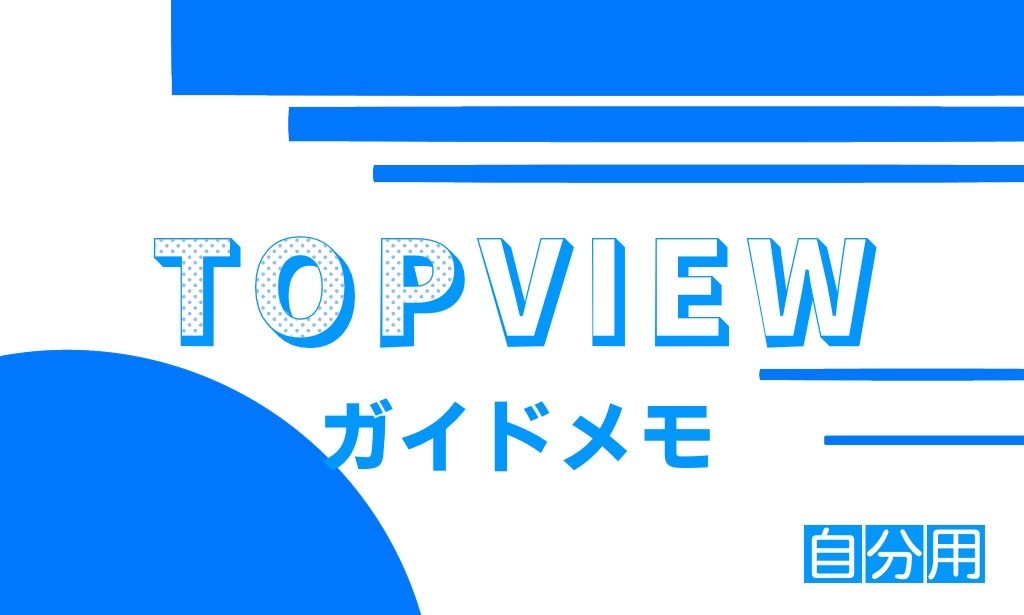
TOPVIEWガイドメモ(自分用)
TOPVIEWガイドメモ(自分用)
2022/04/20 09:57 |
1185
文字
📝TOPVIEW攻略メモ
【目次】
1.サムネイルサイズ
2.ヘッダーサイズ
3.収益化有効方法
4.ツールバー
5.キーワード追加
6.PVルール
説明
このページはTOPVIEW利用時の自分用メモです。
基本は、スマホのGoogle Chrome利用時の情報です。
気付きや変更点があれば追加・修正します。

◆記載場所
◆記載場所
自分のアイコンをタップし、メニューを開く
メニュー内のプロフ設定を選択すると詳細あり!

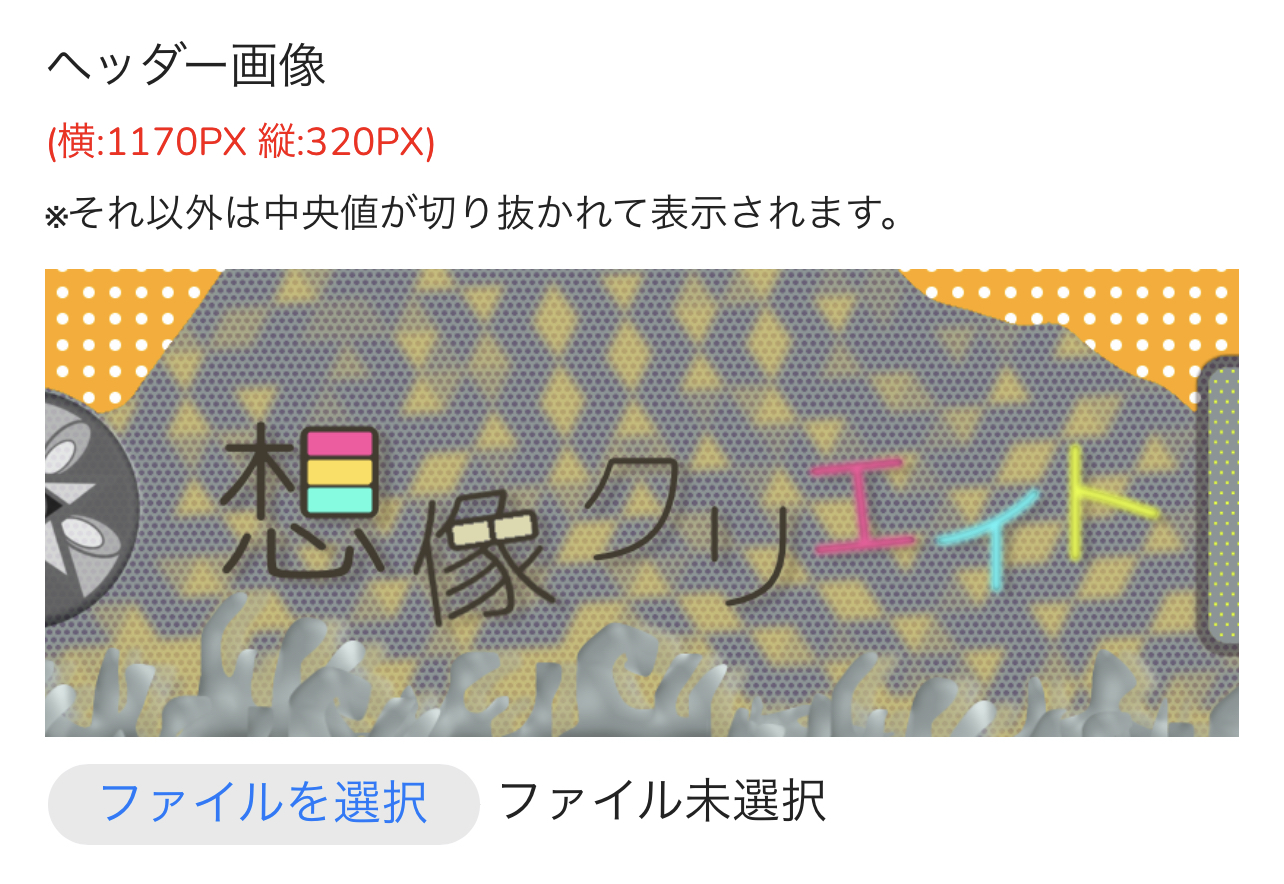
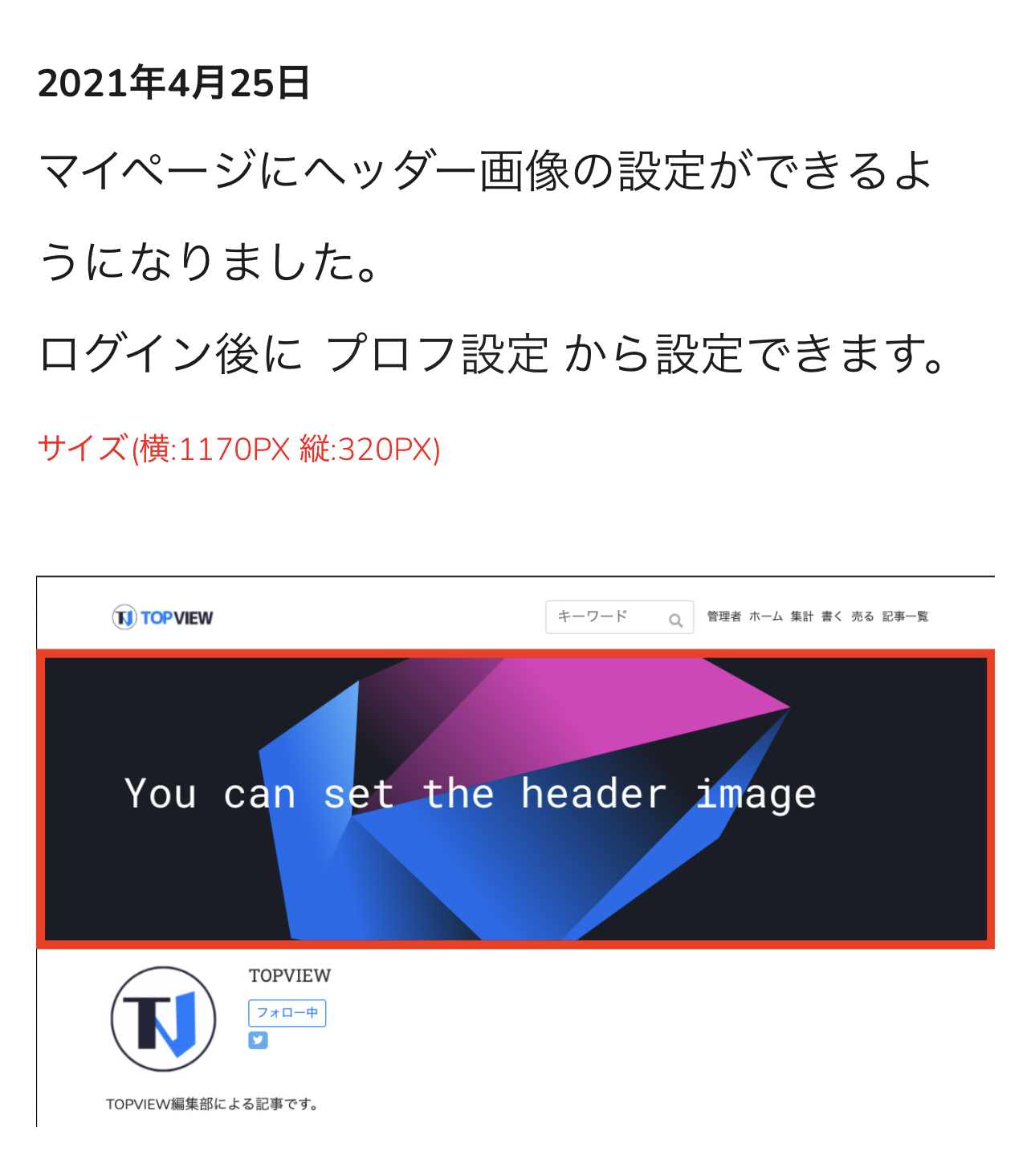
◆記載場所
①自分のアイコンをタップし、メニューを開く
②メニューのプロフ設定を選択する。
③口座情報入力欄しの下にあるPVによる収益化を有効にする。

ツールバーを最大限活かす場合はPC作業がオススメ!
以下はスマホで作業する場合のまとめです。
*Google Chromeでの表示
スマホ版

主に使う機能
B = 文字を太くする
U = 下線を付ける
↩︎ = 1つ戻る
📎 = 文字にリンクを付ける
TT = 文字サイズ変更
🎨 = 文字色変更
📷 = 画像挿入
上記だけでも書けますが、もう少しこだわりたい場合は、
スマホ表示からPC表示に切り替えると項目が増やせます。
Google Chromeの右下にある[・・・]マークをタップし
[PC版サイトを見る]を選択すると切り替わります。
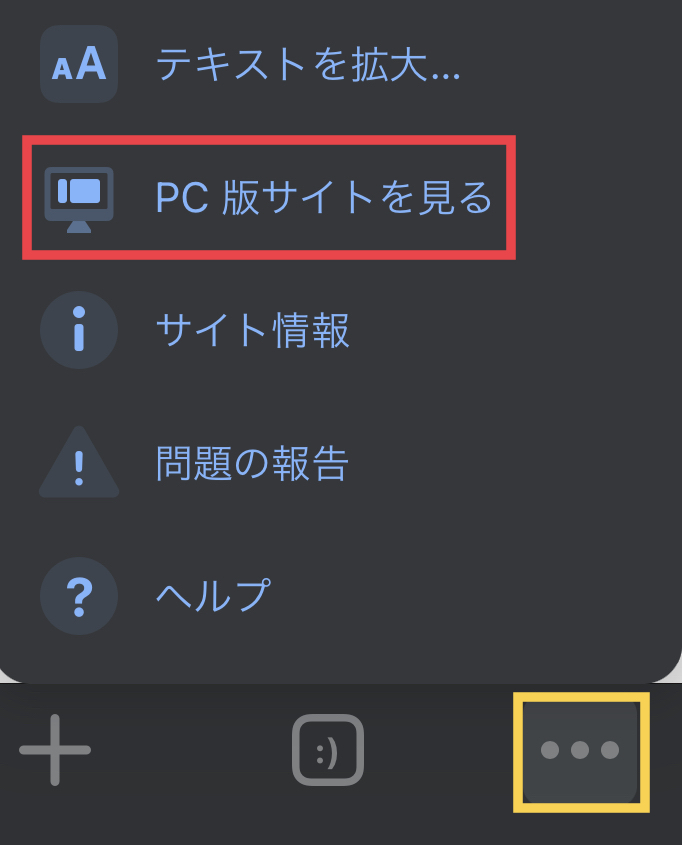
下図がPC版の表示です。
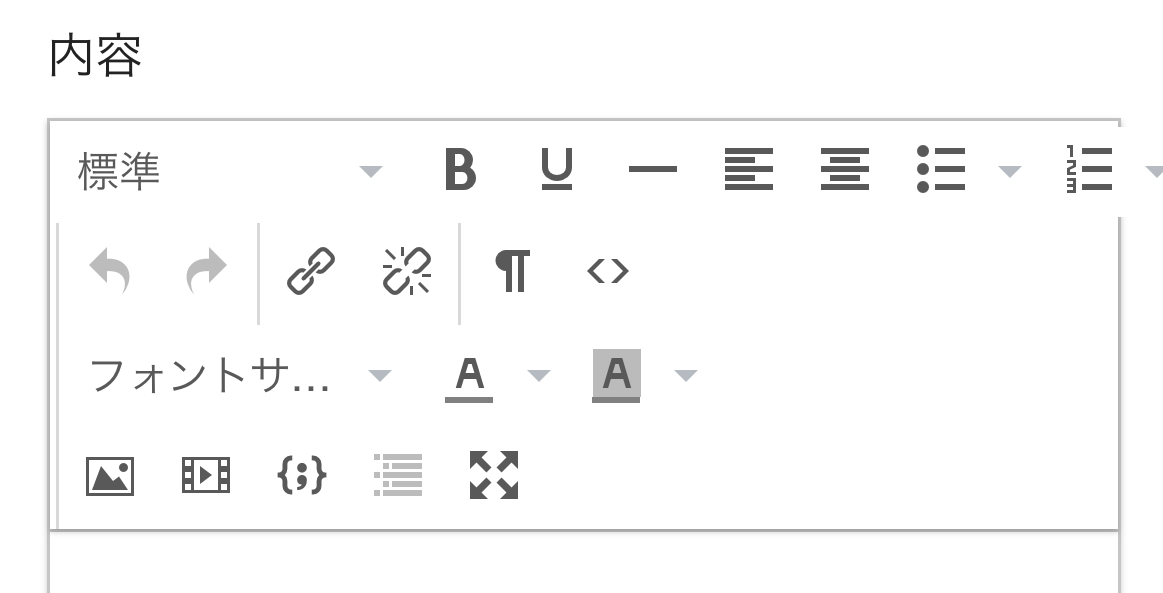
増えた機能
ー = 文字と文字の間に線を引いて区切りを付けられる
🅰️ = 文字にマーカーのように色を付ける
▶️ = 動画の挿入
その他
どちらもHTMLが対応しているのでタグを追加可能
(例)
目次のタグ
項目名
項目名
【目次】
1.サムネイルサイズ
2.ヘッダーサイズ
3.収益化有効方法
4.ツールバー
5.キーワード追加
6.PVルール
説明
このページはTOPVIEW利用時の自分用メモです。
基本は、スマホのGoogle Chrome利用時の情報です。
気付きや変更点があれば追加・修正します。
1.サムネイルサイズ
サイズ:1024×615◆記載場所
トップ画面の上部の書くをタップ
メニューを開くの下にある自己紹介の中にある
デフォルトの画像から情報を取得しました。
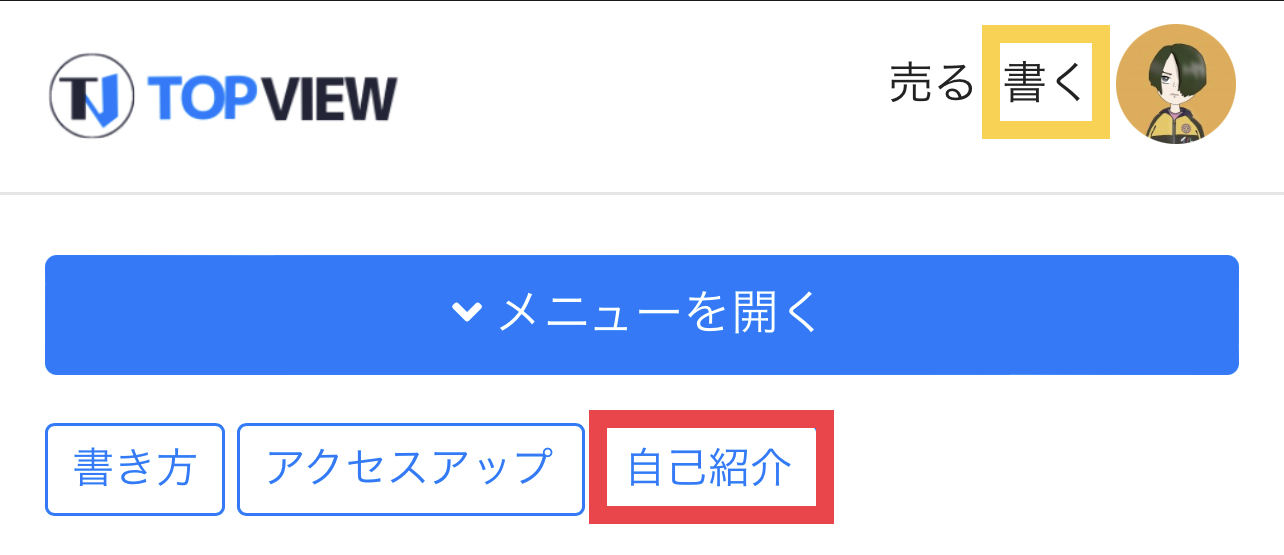
メニューを開くの下にある自己紹介の中にある
デフォルトの画像から情報を取得しました。
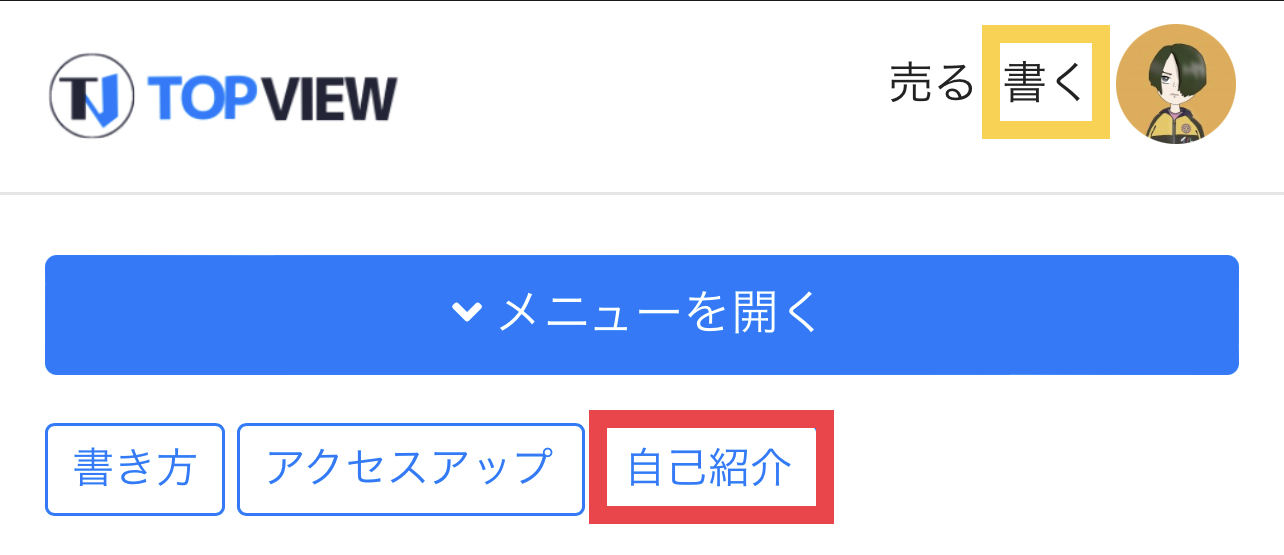
デフォルト画像を保存し写真データの詳細と
画像をWeb上で確認した際のリンクのタイトルより
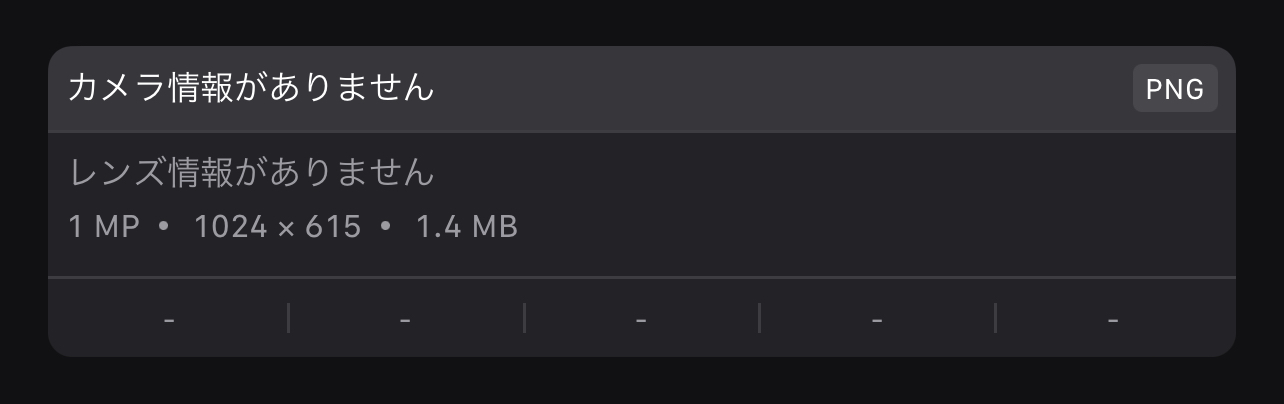
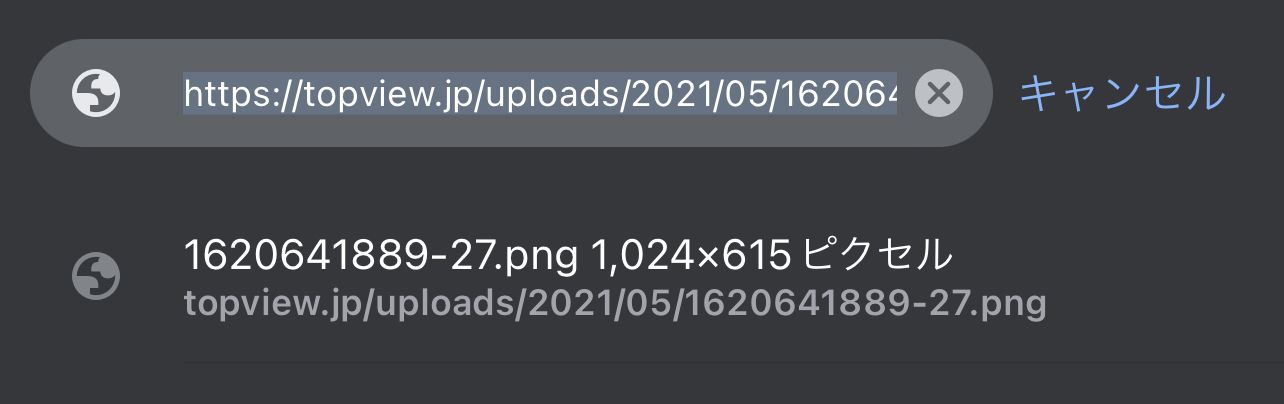
サイズ:1170×320画像をWeb上で確認した際のリンクのタイトルより
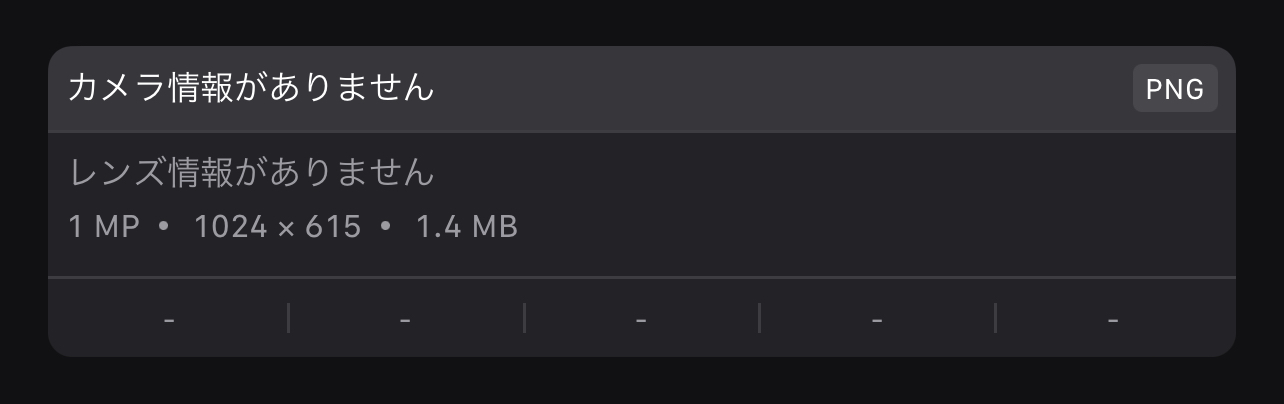
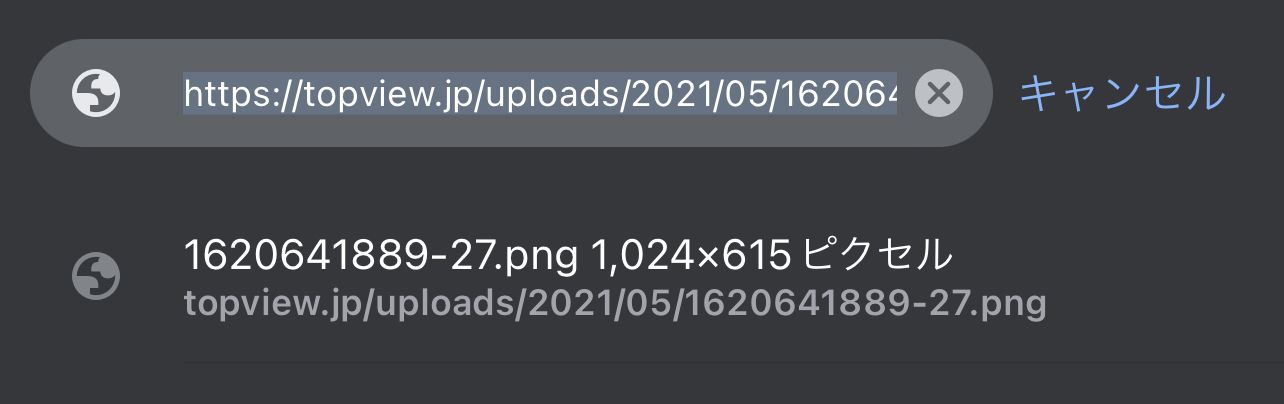
2.ヘッダーサイズ
◆記載場所
自分のアイコンをタップし、メニューを開く
メニュー内のプロフ設定を選択すると詳細あり!

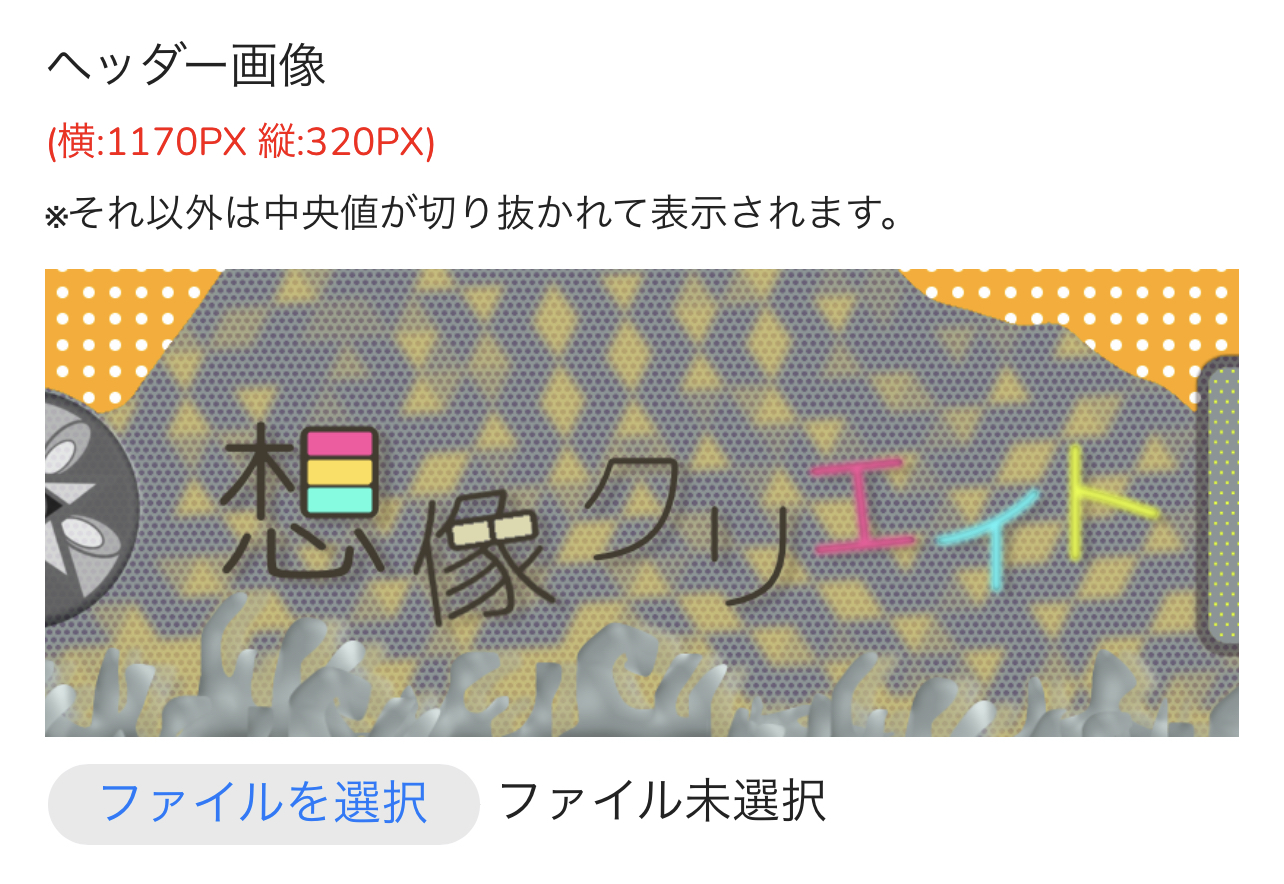
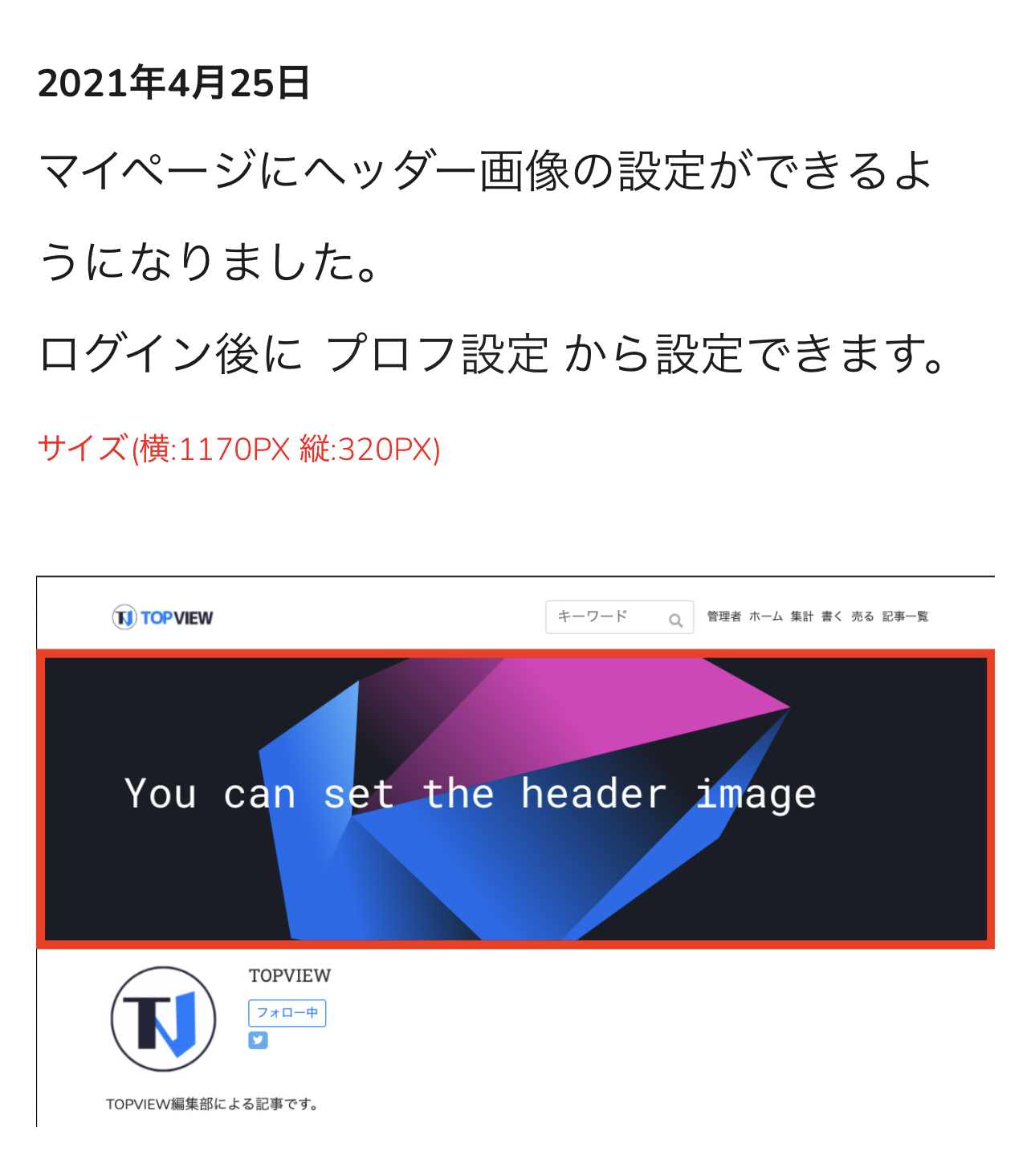
3.収益化有効方法
◆記載場所
①自分のアイコンをタップし、メニューを開く
②メニューのプロフ設定を選択する。
③口座情報入力欄しの下にあるPVによる収益化を有効にする。

4.ツールバー
ツールバーを最大限活かす場合はPC作業がオススメ!
以下はスマホで作業する場合のまとめです。
*Google Chromeでの表示
スマホ版

主に使う機能
B = 文字を太くする
U = 下線を付ける
↩︎ = 1つ戻る
📎 = 文字にリンクを付ける
TT = 文字サイズ変更
🎨 = 文字色変更
📷 = 画像挿入
上記だけでも書けますが、もう少しこだわりたい場合は、
スマホ表示からPC表示に切り替えると項目が増やせます。
Google Chromeの右下にある[・・・]マークをタップし
[PC版サイトを見る]を選択すると切り替わります。
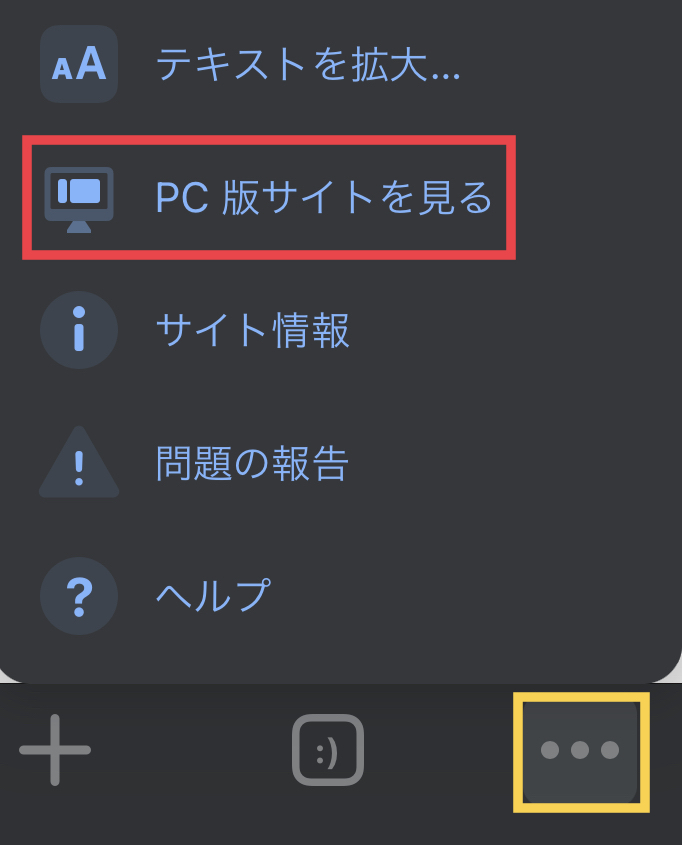
下図がPC版の表示です。
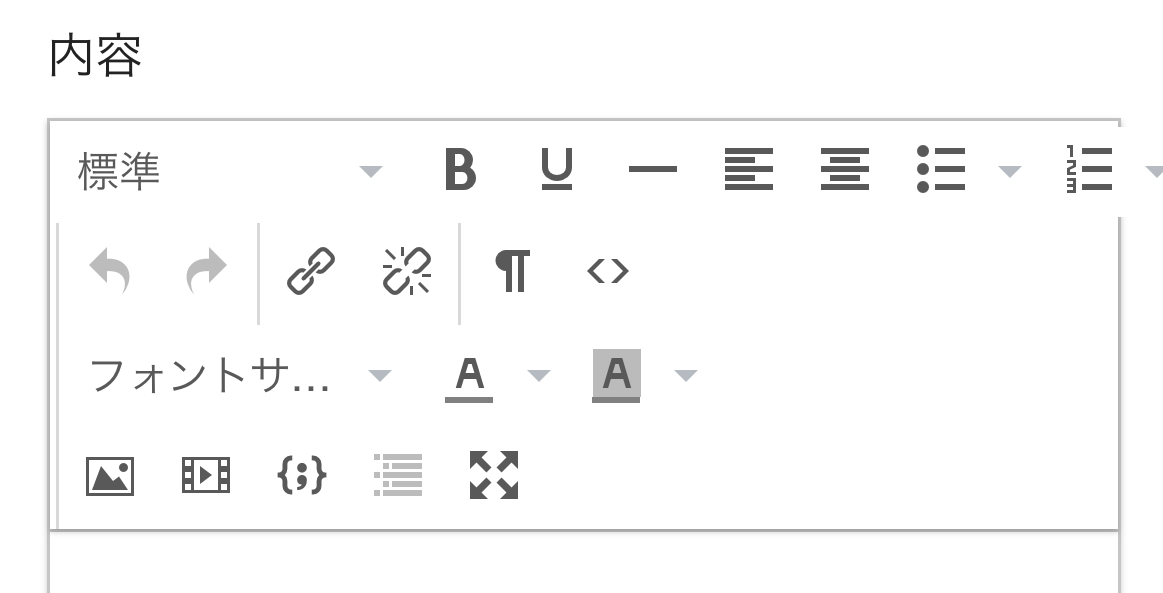
増えた機能
ー = 文字と文字の間に線を引いて区切りを付けられる
🅰️ = 文字にマーカーのように色を付ける
▶️ = 動画の挿入
その他
どちらもHTMLが対応しているのでタグを追加可能
(例)
目次のタグ
項目名
ページ内リンク先のタグ
項目名
※ankerの後ろの数字を変えるとページ内の飛ばしたい所に飛ばせます。
その他のタグはWebで『HTML タグ』で検索すると参考あり!
5.キーワード追加
◆記載場所
上記の書くをタップし、タグ欄の下にある
※タグが見つからない場合→タグを追加 から追加可能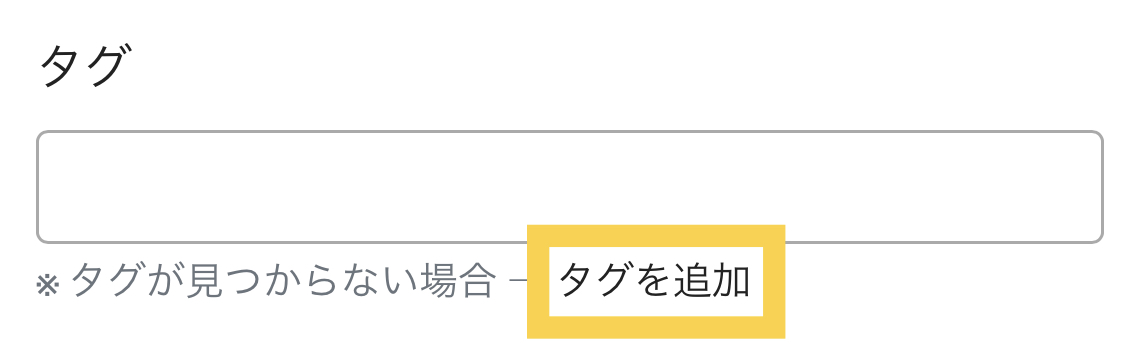
タグ名に追加したいキーワードを入力し、
追加するボタンを押すと登録が完了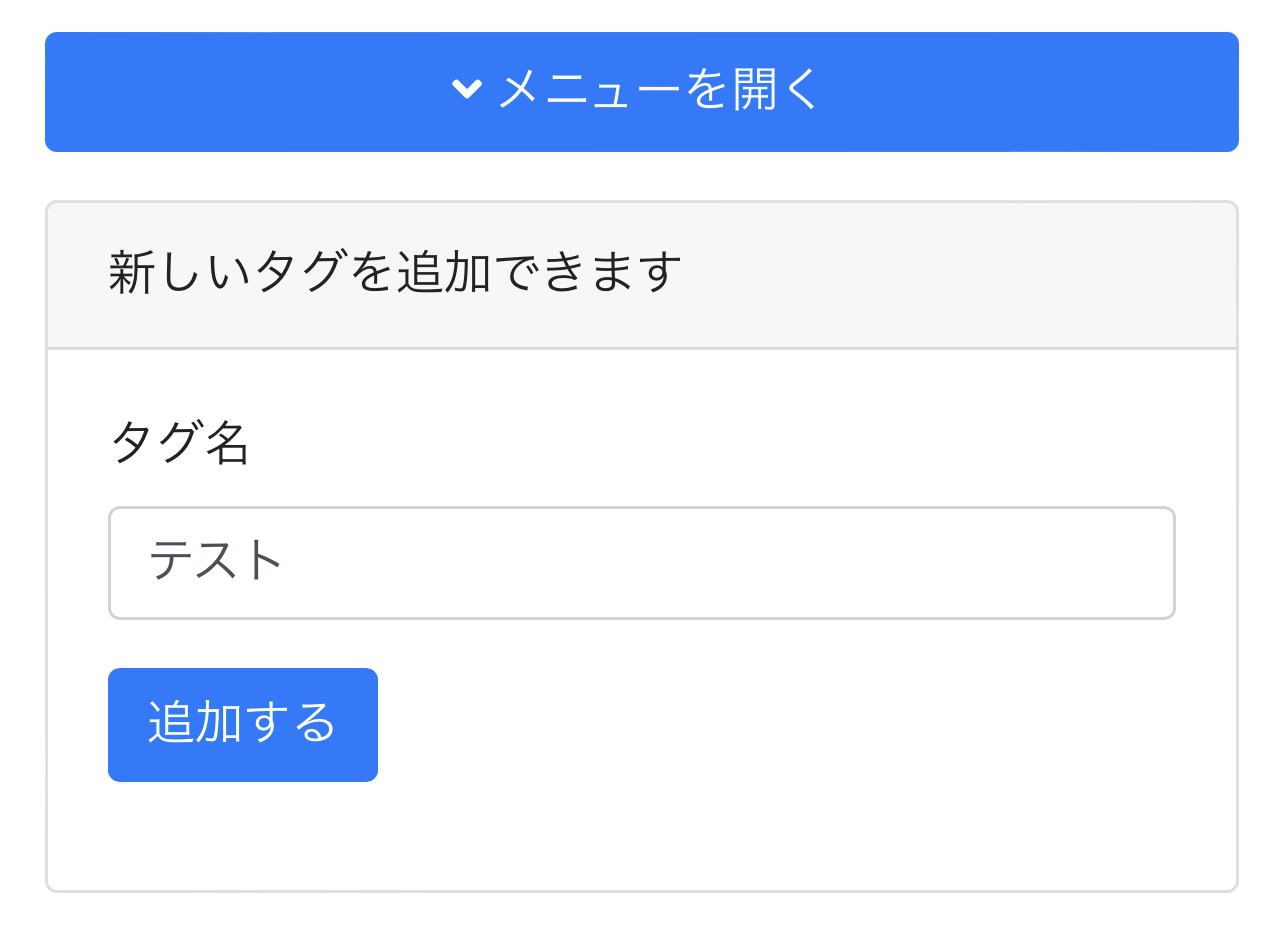
6.PVルール
閲覧されたと認識されるにはいくつかルールがある。
①ページを3秒以上閲覧されることで1カウント
②1ユーザが一度に自分の記事を閲覧する際、
5記事分までがカウントされる
※参考ページのスクショ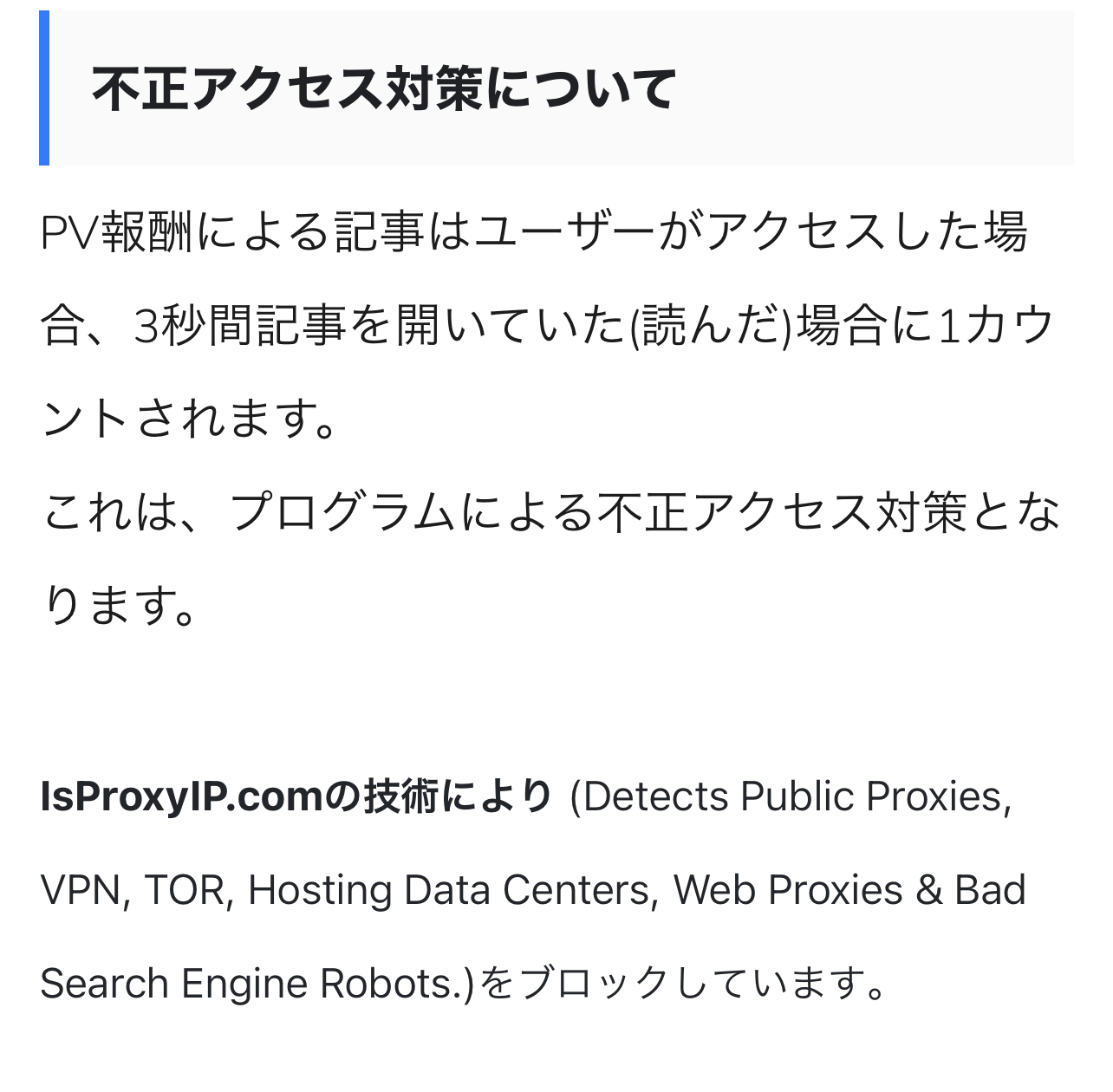
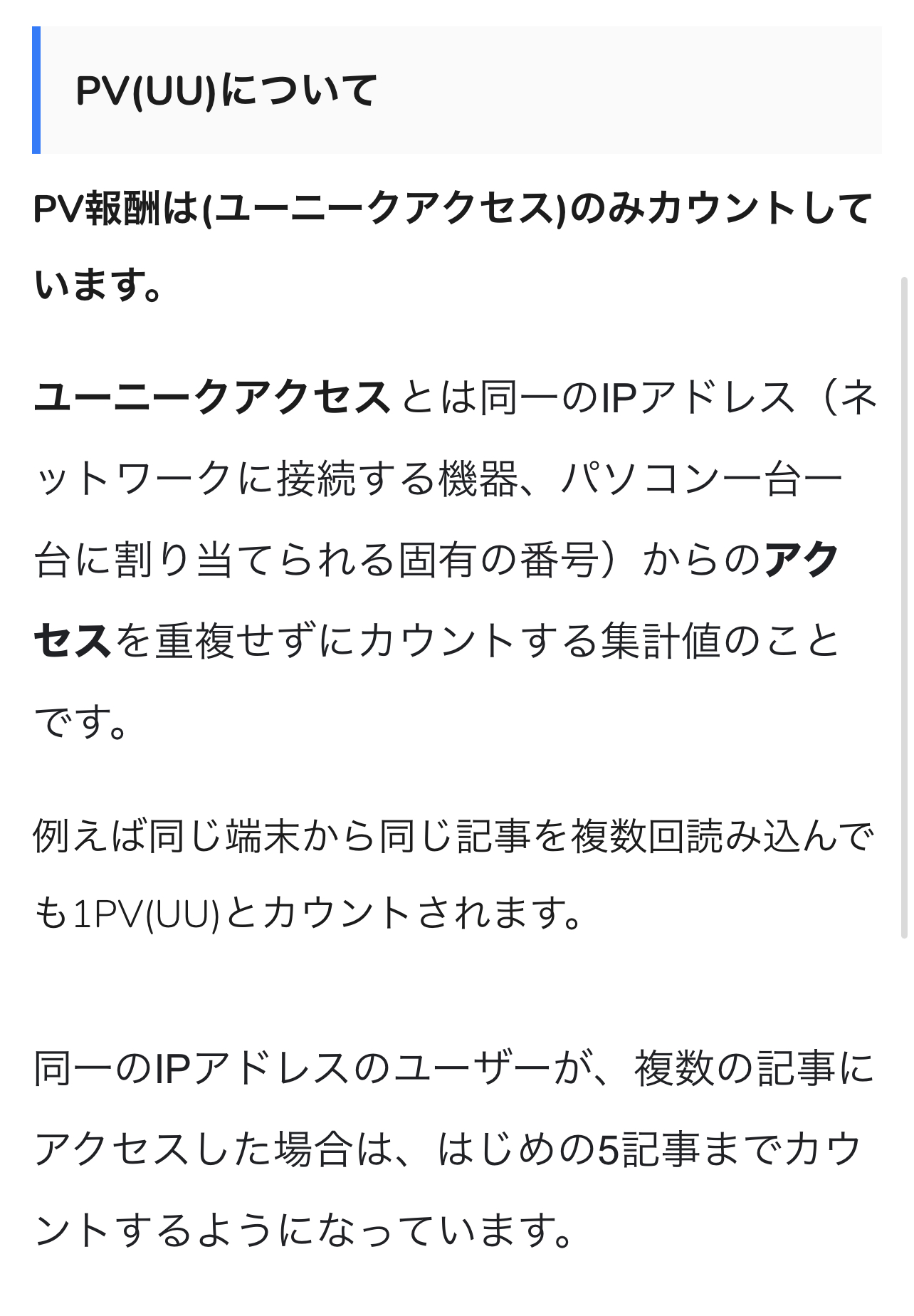
◆記載場所
サイトの最下部のお知らせをタップ
その中の2021年5月7日のお知らせにある
PV収益についてはこちら をタップすると
上記スクショの詳細画面が表示されます。
【更新日一覧】
2022/04/20 この記事の最初の投稿日
アカウントを作成 して、もっと沢山の記事を読みませんか?
この記事が気に入ったら イル@想い創り奏でる人 さんを応援しませんか?
メッセージを添えてチップを送ることができます。
イル@想い創り奏でる人 さんにチップを送りました
チップをありがとうございます。
メッセージは管理画面から確認できます。
スマホ1台でアニメーションやMVを作ってます♪高額機材に頼らずどこまで出来るんだろ?と好奇心で始めましたが最近のアプリは優秀で意外と作れてしまいます✨時間もかかるので好きじゃなきゃできないですよね😆そうです!創ることが好きなんです💫
このクリエイターの人気記事
最新記事
TOPVIEWの人気記事
おすすめの記事


この記事にコメントをしてみませんか?